
数码大师2013下载
v32.9.8300 白金版大小:44.7 MB 更新:2023/03/24
类别:媒体制作系统:WinXP,Win7,Win8,Win10
分类分类

大小:44.7 MB 更新:2023/03/24
类别:媒体制作系统:WinXP,Win7,Win8,Win10
数码大师2013是款电子相册制作软件,该工具许多的用户都非常的熟悉,因为它全面的功能,直观简单的操作方式,受到了许多用户的喜爱。只要进入软件就能体验到对各种电子相册的制作,支持对经常需要使用到的家庭数码相册制作,也对完成动态的网络数码相册的制作,包含对制作成功的视频导出的支持。软件采用先进的HDVideoEX未来速清引擎,让您在制作的过程里面轻松的选择需要的各种相关效果!
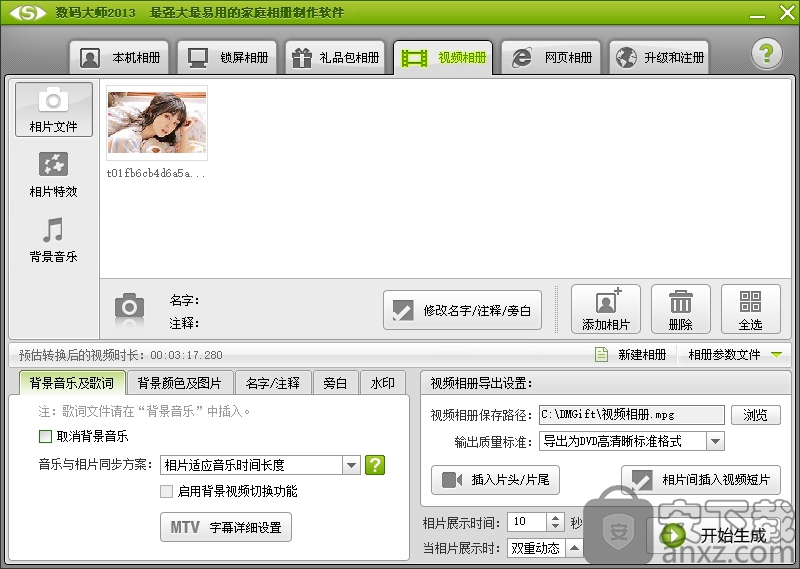
1 功能选项 选项卡
相片区域大小 相册里的相片显示的尺寸,分3种预置大小,外加一个全屏选项。
音乐与相片循环方案 对背景音乐和相片的播放方法进行设置。在锁屏相册中,如果该选项设置为“音乐停则相片停”,则基于环保设计理念,软件默认将显示器在相册演示完毕后自动关闭并进入节能状态。当然,您也可以在以下提及的“相册播放完毕”选项修改关显示器的默认设置。
相册播放完毕 当锁屏相册全部播放完毕后所执行的动作,可设置关机、关显示器、切换到系统屏保和不操作或退出等选项。
2 滚动文字与歌词 选项卡
注意:插加歌词功能请在“素材区域”中的“背景音乐”选项卡添加。本选项卡只设置歌词属性。
滚动文字内容 在播放相册时滚动显示一行文字,不输入文字则不显示滚动字幕。
滚动文字与歌词样式 对滚动文字与歌词的文字样式进行设置。“滚动文字颜色自动变换”选项则表示由软件自动随机变换滚动字幕的颜色(类似霓虹灯效果)。
3 名字/注释 选项卡
显示方式 对名字和注释的出现形式及内容进行设置。名字/注释出现形式分为静态显示和动态显示。静态显示会在每张相片的上方或下方加上一个背景底框,并优雅地拉出(类似电视上的文字展示效果),在这个背景底框上将显示这个相片的名字和注释。动态显示则是动感的特技文字,以动态特效的方式展示相片的名字和注释。(提示:“名字”是每张相片的名字,您可以为每张相片指定一个名字,如果不指定,将默认使用原文件名)
静态显示位置 当“显示方式”选择“静态显示”时,该选项即可激活,可对名字和注释的位置及背景底框进行设置。
名字/注释样式 对名字和注释的文字样式进行设置。
4 旁白 选项卡
显示旁白 可以迅速开启或关闭所有相片的旁白。
旁白样式 对旁白的文字样式进行设置。
5 背景 选项卡
相片显示区域背景颜色 相片显示区域的背景颜色。
相册背景颜色 整个相册的背景颜色,位于相片显示区域的外部。
相册背景图片 添加整个相册的背景图片。
位置 相册背景图片的显示位置或显示方式。
6 锁屏相册专项设置 栏目
锁屏密码 设置使用锁屏相册进行锁屏时需输入的密码。只有输入正确的密码才能退出锁屏相册,否则将保护计算机不被外人使用。提醒:为避免外人强行通过关机、重启电脑等形式的非法终止,请同时为操作系统的登陆加入密码,这样外人无论怎样都使用不到您的电脑,坚不可摧!
填写机主留言 在锁屏相册播放的同时显示机主留言。
查看锁屏日志 记录锁屏相册在播放相册和保护电脑过程中所涉及的各种电脑操作事件,让您不在电脑旁也能熟知电脑的情况。
7 其它设置
相片展示时间 是相册播放时相片的停留观赏时间(不包含转场过渡和文字特效时间)。
当相片展示时 在上面的相册停留观赏时间中,可以自由定义相片的展示模式,让相册更动感更唯美。
开始锁屏 当一切设置完毕,即可点击该按钮开始进入全新概念的“锁屏相册”以体验跨界相册带来的方便与优势!
1 标题
标题提供正标题和副标题,可由用户自主在数码大师中按需要填写标题。填写标题位置在:“礼品包相册”选项卡 > “礼品包专项设置”栏 > “礼品包封面详细设置”按钮 > “基本设置”选项卡。
2 心语传送(序言)
序言(诗歌形式的短文)在封面中以滚动方式显示,可任意由用户自主填写。
填写心语传送(序言)位置在:“礼品包相册”选项卡 > “礼品包专项设置”栏 > “心语传送(序言)”按钮。
3 封面图片
可由用户自主在数码大师中添加封面图片。添加封面图片的位置在:“礼品包相册”选项卡 > “礼品包专项设置”栏 > “礼品包封面详细设置”按钮 > “封面主题”选项卡。
4 备注和数码大师版权信息显示
备注可由用户自主选择填写,不填写就不显示在封面上,备注还可带网址链接功能,方便观看者点击到您想要宣传的网站。
填写备注位置在:“礼品包相册”选项卡 > “礼品包专项设置”栏 > “礼品包封面详细设置”按钮 > “基本设置”选项卡。
“显示数码大师版权信息”是指在封面上将显示相册是由数码大师制作,用户可选择不显示版权信息。
设置是否显示数码大师版权信息的位置在:“礼品包相册”选项卡 > “礼品包专项设置”栏 > “礼品包封面详细设置”按钮 > “基本设置”选项卡。
1、在本站将你需要的文件下载完成,点击找到"数码大师.exe"双击运行;

2、欢迎使用软件的安装向导窗口,点击下一步继续对软件进行快速的安装;
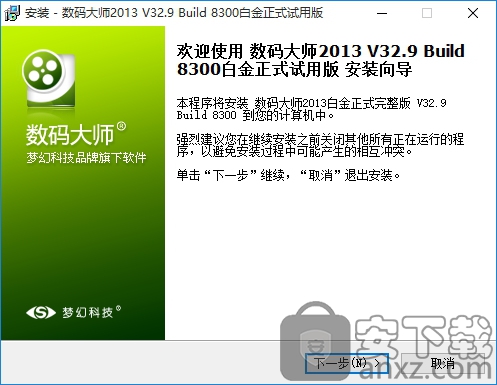
3、选择我接受本协议的界面,点击下一步继续对软件安装;
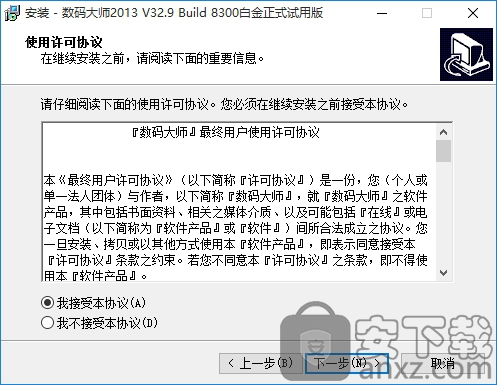
4、选择目标的文件夹,默认文件夹“C:Program Files (x86)DigitalMaster”,建议安装D盘,点击下一步;
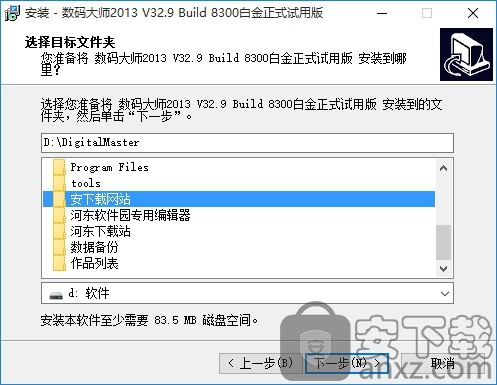
5、对附加的任务进行快速的选择,不需要的将勾去掉,点击下一步;
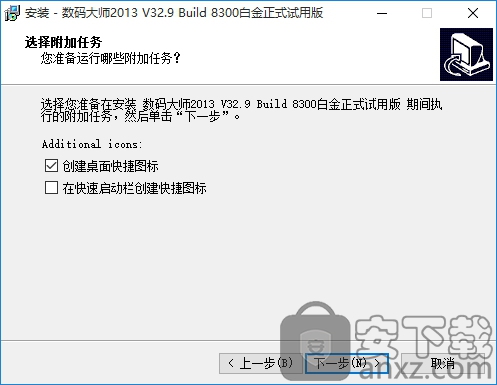
6、已经做好了对软件进行安装的准备,点击安装的按钮;
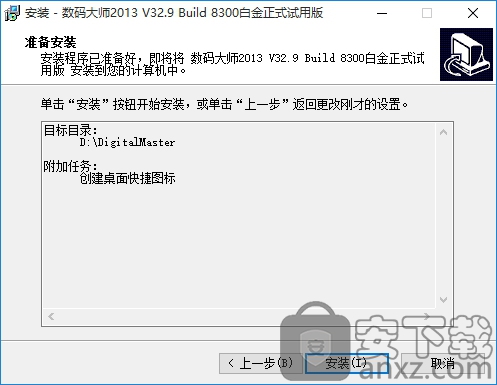
7、软件已经成功的安装完成,点击完成;
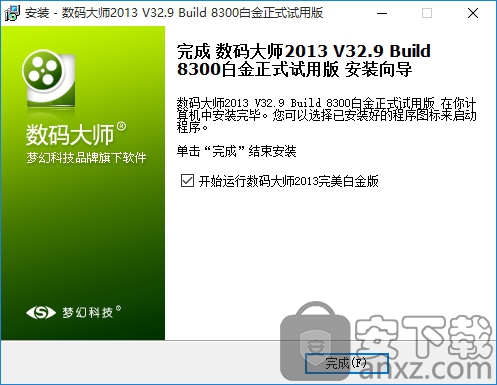
将patch文件夹里面的文件复制到软件的安装目录下;

点击替换和复制目标里面的文件;
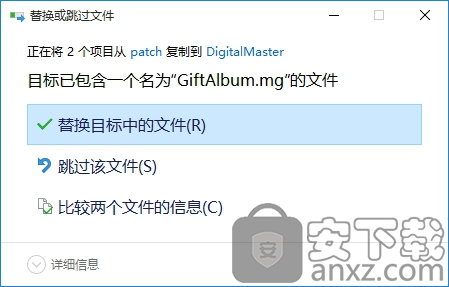
复制完成之后,点击进入软件的界面;
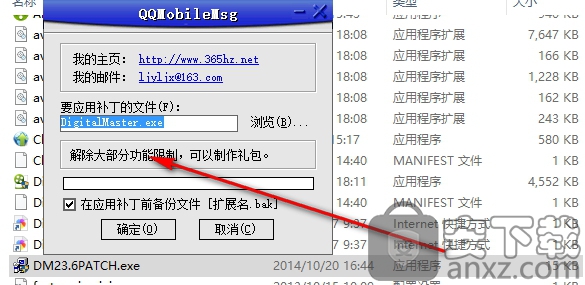
点击确定的按钮,即可快速的完成对补丁的修补;
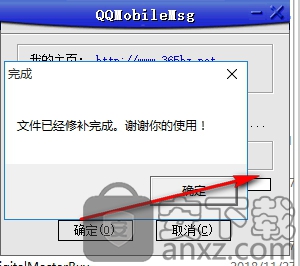
1、启动软件之后,出现初始化的窗口,一会就好;
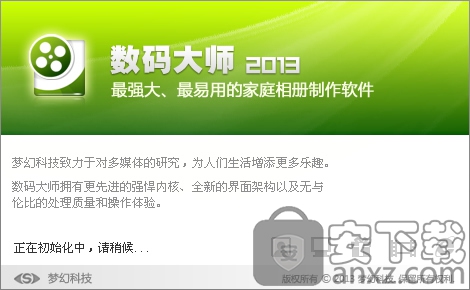
2、进入软件的本机相册窗口,快速的就能对相关的功能设置选择;
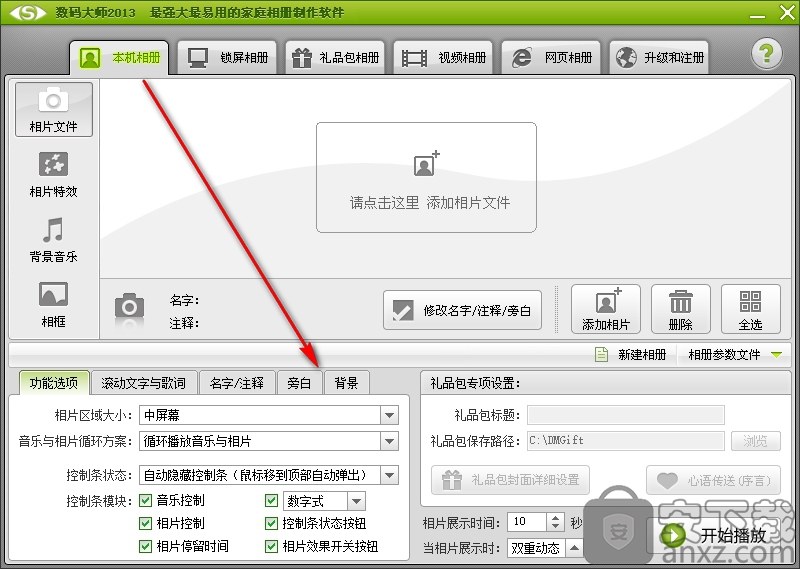
3、快速的即可完成对您需要使用的相册添加;
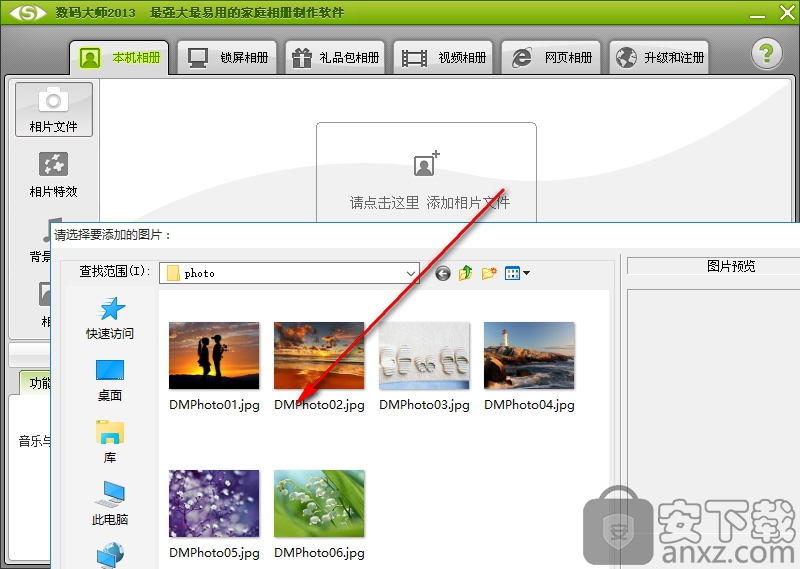
4、支持对内置的相片的各种效果完成选择;
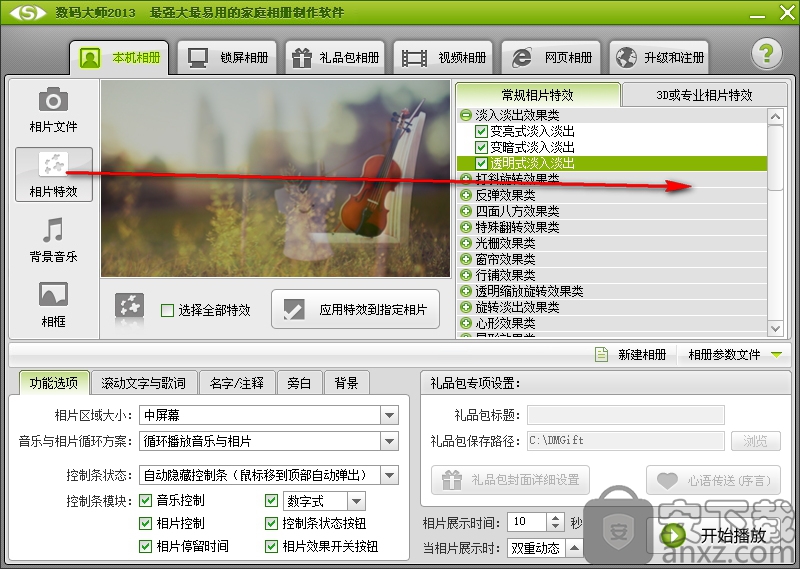
5、自定义的添加您需要进行使用的媒体文件;
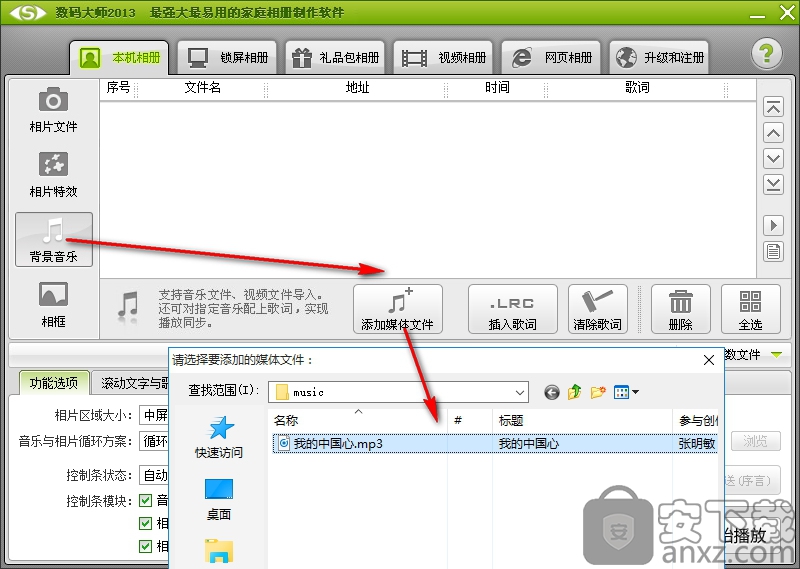
6、完成对您需要进行使用的相框选择;
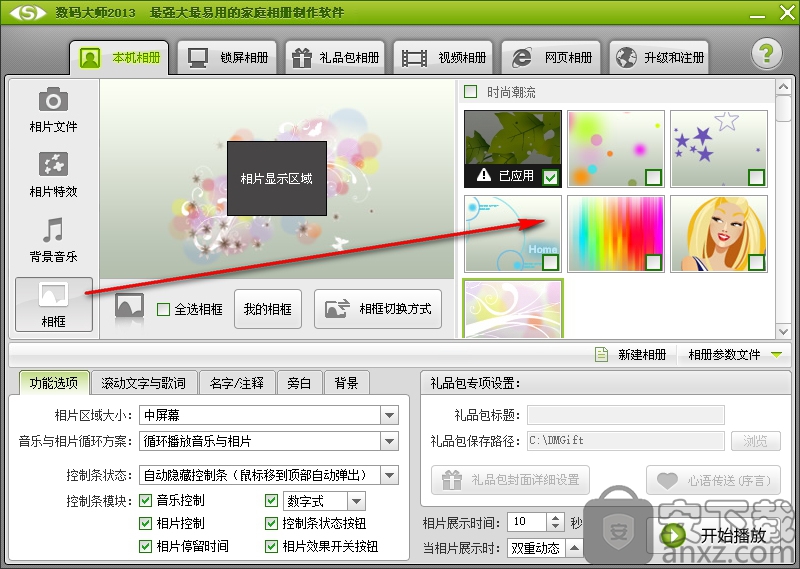
7、点击开始播放快速的就能对您制作的相片播放;
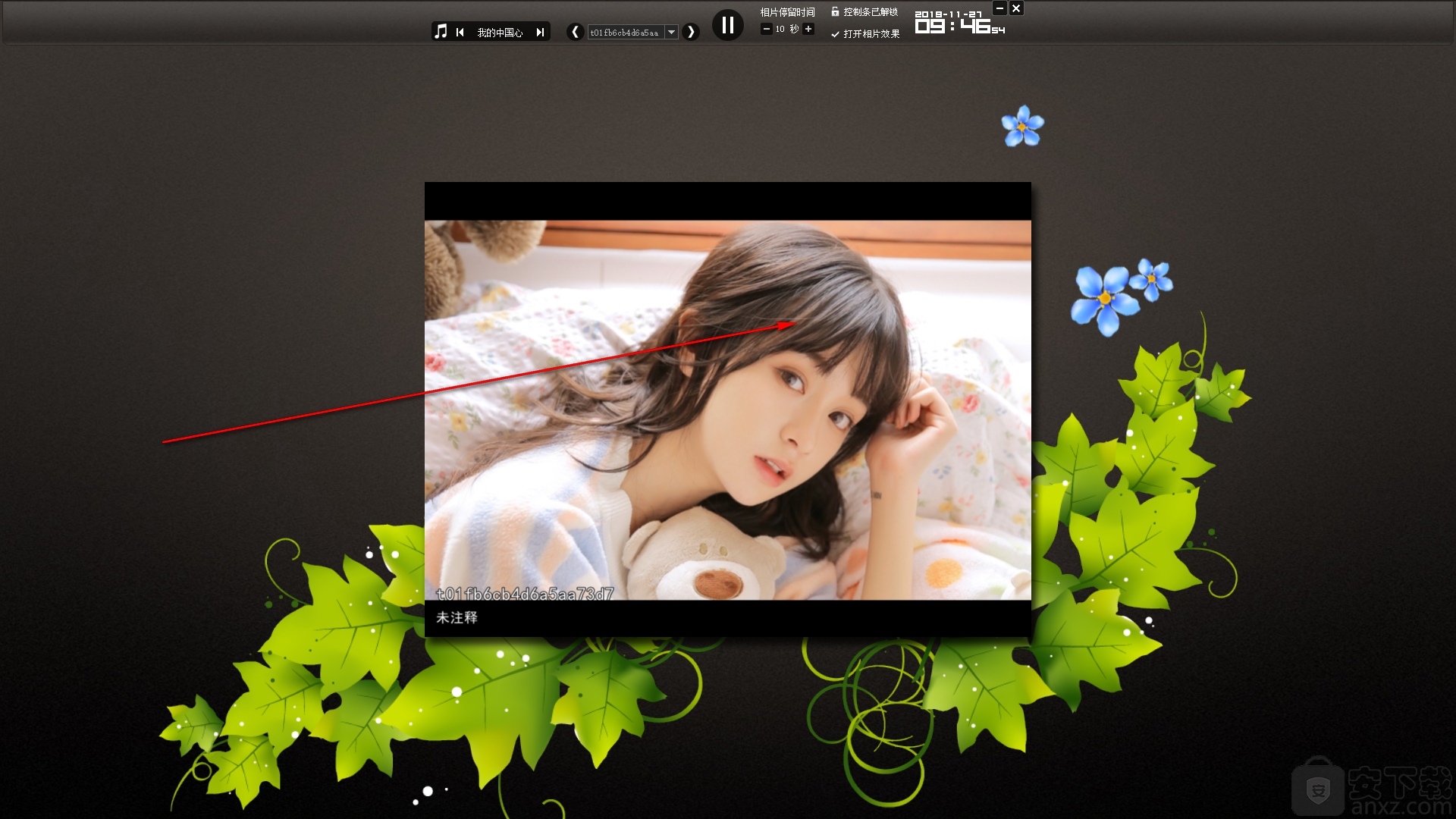
导出AVI格式怎样设置参数?
480P的AVI表示其分辨率为720*480(标清),720P的AVI分辨率则是1280*720(高清),1080P的AVI分辨率就是1920*1080(全高清)。在弹出的Xvid编码器设置对话框中,在第一个下拉框“Profile @ Level”处,480P一般使用默认的“Xvid Home”选项,720P则设置为“Xvid HD 720”选项,1080P就设置为相应的“Xvid HD 1080”选项。至于质量,可以在该选项下面的滑杆处设定,不过,请先点击滑杆上方的“Target Bitrate”按钮,先切换到比特率设置模式,然后再调节滑杆。滑杆往右表示比特率越高,质量也自然越高,往左则相反,表示质量越低。同时,质量越高体积也越大,请根据实际需要设置质量即可。其它参数如没有特别需要可以保持默认值。
主界面区域划分
数码大师的界面以功能划分为4个区域,分别是:
1 导航
数码大师的总导航,导航中的每一个选项卡代表一个大功能,选项卡中包含了一个完整大功能所需的所有细节设置。
2 素材区域
素材区域中有4个选项卡,分别是:相片文件、相片特效、背景音乐、相框。
分别对应“导入或调整相片各属性”、“选择相片过渡特效”、“导入背景音乐(媒体文件)和歌词”、“为相册选择相框”功能。
3 保存
可将设置的内容及素材进行全部或部分保存为工程配置文件,或打开已保存的配置文件。
4 设置区域

字幕大师电脑版 媒体制作119.97 MB3.5.26
详情快剪辑 媒体制作88.6 MBv1.3.1.3033
详情CamIn 媒体制作174.02 MB2.5.1.10
详情终极Flash播放器 V1.79 绿色版 媒体制作1.17 MB
详情Imperator FLA (Flash动画工具)v1.63 中文汉化版 媒体制作1.46 MB
详情ThunderSoft Audio Recorder(电脑录音软件) 媒体制作13.3 MBv8.4.0 中文
详情Aleo Flash Intro and Banner Maker v4.1 汉化 媒体制作6.00 MB
详情卡拉字幕精灵 v2.1.6 注册版 媒体制作33.00 MB
详情PicturesToExe Deluxe(幻灯片制作软件) 媒体制作15.4 MBv8.0.13
详情Amberlight 2(粒子特效软件) 媒体制作36.6 MBv2.1
详情vmix23完全 媒体制作343 MB附安装教程
详情MAGIX Video Pro X10 媒体制作534.00 MBv16.0.2.317 免费版
详情Apeaksoft Slideshow Maker(电子相册制作软件) 媒体制作155 MBv1.0.8
详情Samplitude Pro X3(音乐制作软件) 媒体制作2345 MB汉化
详情数码大师2013下载 媒体制作44.7 MBv32.9.8300 白金版
详情easy sketch(手绘视频制作软件) 媒体制作525.0 MBv3.0.1
详情VideoScribe(手绘视频制作软件) 媒体制作75.7 MBv2.7.2
详情SWF Decompile Expert v3.0.1.3152 绿色汉化版 媒体制作2.00 MB
详情AquaSoft SlideShow Premium 9(幻灯片制作软件) 媒体制作56.0 MB附使用教程
详情ProShow Gold(幻灯片制作软件) 媒体制作88.9 MBv9.0.3771
详情LedshowTW 2017图文编辑软件 媒体制作121 MBv17.10.12.0 官方版
详情My Autoplay Pro v10.3 汉化绿色版 媒体制作29.00 MB
详情Flash插件 Adobe Flash Player for IE 媒体制作1.19 MBv32.0.0.223 官方版
详情VideoScribe(手绘视频制作软件) 媒体制作75.7 MBv2.7.2
详情led player(led显示屏控制软件) 媒体制作10.2 MBv6.0.3 中文版
详情LED演播室 媒体制作54.49 MBV12.60D 免费版
详情Adobe Flash CS3 Professional 媒体制作50.6 MB简体中文免激活版
详情视频剪辑软件 Wondershare Filmora 媒体制作270.0 MBv9.2.7.11 汉化
详情MTV电子相册视频制作软件 4.71 注册版 媒体制作31.00 MB
详情JPEXS Free Flash Decompiler v11.1.0 中文版 媒体制作8.00 MB
详情Windows Movie Maker 2.1 简体中文版 媒体制作3.38 MB
详情MTV制作圣手 V5.0 媒体制作4.00 MB
详情万兴dvd相片电影故事(Wondershare dvd slideshow) 媒体制作127 MBv6.7.0.4 汉化
详情光盘菜单制作 AutoPlay Menu Builder V8.0 汉化 媒体制作16.00 MB
详情SWFText(Flash文字制作工具) 1.4 汉化版 媒体制作2.29 MB
详情Adobe Flash CS4 10.0.2 简体中文精简版 媒体制作140.00 MB
详情Macromedia Authorware 媒体制作50.60 MBv7.02 中文版
详情Media Encoder CC 2018(音频与视频编码工具) 媒体制作1311 MB附带安装教程
详情pivot animator(火柴人动画制作软件) 媒体制作1.0 MBv4.2.2 中文版
详情easy sketch(手绘视频制作软件) 媒体制作525.0 MBv3.0.1
详情度彩视频加广告助手 媒体制作51.4 MBv6.0 免费版
详情快剪辑 媒体制作88.6 MBv1.3.1.3033
详情英语听力制作专家 媒体制作27.8 MBv6.0 官方版
详情字幕大师电脑版 媒体制作119.97 MB3.5.26
详情CamIn 媒体制作174.02 MB2.5.1.10
详情RealMedia Editor 11.0.0.535 ReLoaded 汉化版 媒体制作7.32 MB
详情艾奇MTV电子相册制作软件 媒体制作36.38 MBv6.80.1112.10
详情终极Flash播放器 V1.79 绿色版 媒体制作1.17 MB
详情Real11 压缩器 1.0 媒体制作3.87 MB
详情RealX 0.9 简体中文 媒体制作0 MB
详情
























